
Печать с телефона или планшета Android теперь проще, чем когда-либо. Как и при печати с ПК, просто откройте файл, который хотите распечатать, и отправьте его для бумажной копии. Вам даже не нужно находиться в одной сети, если у вас есть принтер с доступом в Интернет.
В этом руководстве мы покажем вам, как печатать с Android, используя службу печати платформы по умолчанию. Мы также приводим пример того, как вы можете удаленно печатать без уже мертвой службы Google Cloud Print.
Примечание. Следующие инструкции основаны на чистой сборке Android 10 на смартфоне Pixel 3 и могут отличаться для устройств Samsung и других сторонних производителей. Кроме того, методы, перечисленные в облачной части этого руководства, основаны на принтере Epson и могут отличаться в зависимости от вашей модели.
Перезапуск службы печати в Windows 10 (7-8.1)
До свидания Google Cloud Print
Изначально в этом руководстве было показано, как использовать Google Cloud Print для печати с Android. Эта служба позволяла печатать с любого устройства, а не только с Android, и из любого места, если ваш целевой принтер был зарегистрирован в Google и подключен к Интернету. В основном он был нацелен на Chromebook, потому что у них не было встроенной поддержки печати, но с тех пор ситуация изменилась. А теперь, когда современные принтеры совместимы с Интернетом, в Google Cloud Print нет необходимости.
После того, как услуга была предложена в качестве бета-версии чуть более 10 лет, Google отказался от виртуального принтера в декабре 2020 г. Google предоставляет список партнеров по печати, включая Directprint.io и PaperCut.
Использовать службу печати по умолчанию
Благодаря современным принтерам с поддержкой Wi-Fi Android обнаружит ваш принтер, если оба устройства находятся в одной локальной сети. Вот как включить функцию печати по умолчанию и печатать из Google Фото.
Шаг 1: Убедитесь, что ваш Wi-Fi-принтер и устройство Android подключены к одной локальной сети.
Шаг 2: На устройстве Android опустите шторы и коснитесь значка шестеренки. Откроется панель настроек.
Шаг 3: Нажмите Подключенные устройства.
Шаг 4: Нажмите Настройки подключения.
Шаг 5: Нажмите Печать.
Шаг 6: Нажмите Служба печати по умолчанию.
Шаг 7: Коснитесь переключателя, чтобы включить эту услугу. Ваш совместимый Wi-Fi-принтер должен появиться ниже.
Шаг 8: Смахните экран настроек и откройте файл, который хотите распечатать. В этом примере мы использовали картинку в приложении Google Фото.
Шаг 9: Коснитесь трех точек зрителя по умолчанию Меню Значок обычно находится в правом верхнем углу.
Шаг 10: Нажмите Распечатать в раскрывающемся меню.
Шаг 11: Нажмите Выберите принтер.
Шаг 12: Выберите Принтер обнаруживается службой печати по умолчанию, которую вы включили ранее.
Как включить все службы по умолчанию
Шаг 13: Коснитесь синего Принтер значок для завершения. Если вы видите всплывающее окно с подтверждением, нажмите Хорошо.
Используйте плагин принтера
Установите это, если вы используете старое устройство с Android 4.4 и новее. Плагин с Android 10 нам не понадобился.
Шаг 1: Убедитесь, что ваш Wi-Fi-принтер и устройство Android подключены к одной локальной сети.
Шаг 2: На устройстве Android опустите шторы и коснитесь значка шестеренки. Откроется панель настроек.
Шаг 3: Нажмите Подключенные устройства.
Шаг 4: Нажмите Настройки подключения.
Шаг 5: Нажмите Печать.
Шаг 6: Нажмите Добавить услугу.
Шаг 7: Коснитесь подключаемого модуля производителя вашего принтера, например подключаемого модуля HP Print Service, Canon Print Service или Epson Print Enabler.
Шаг 8: Нажмите Установить.
Шаг 9: На странице для печати должна появиться служба печати производителя. Проведите пальцем, чтобы закрыть панель настроек.
Шаг 10: Открыть файл вы хотите распечатать, а затем нажмите значок меню с тремя точками, расположенный в правом верхнем углу соответствующего приложения. Опять же, мы использовали Google Фото.
Шаг 11: Нажмите Распечатать в раскрывающемся меню.
Шаг 12: Нажмите на свой Принтер.
Шаг 13: Коснитесь синего Принтер кнопку, чтобы закончить. Если вы видите всплывающее окно с подтверждением, нажмите Хорошо.
Использовать Wi-Fi Direct
Вот еще один способ печати с Android, если принтер поддерживает Wi-Fi Direct.
Шаг 1: На устройстве Android опустите штору и коснитесь значка шестеренки. Откроется панель настроек.
Шаг 2: Нажмите Сеть и Интернет.
Шаг 3: Нажмите Вай-фай.
Шаг 4: Нажмите Настройки Wi-Fi.
Шаг 5: Нажмите Продвинутый чтобы расширить свои параметры, а затем нажмите Wi-Fi Direct.
Шаг 6: Коснитесь обнаруженного Принтер.
Шаг 7: На принтере подтвердите подключение.
Шаг 8: Открыть файл вы хотите распечатать, а затем коснитесь трехточечного значка меню, расположенного в правом верхнем углу соответствующего приложения. Опять же, мы использовали Google Фото.
Шаг 9: Нажмите Распечатать в раскрывающемся меню.
Шаг 10: Нажмите Выберите принтер и выберите Принтер вы добавили.
Шаг 11: Коснитесь синего Принтер кнопку, чтобы закончить.
Используйте облачный сервис принтера
Многие принтеры теперь имеют компонент «облачной печати». Например, принтеры Epson включают службу Epson Connect, которая позволяет печатать из любого места, отправляя электронное письмо прямо на принтер. Да, у него есть адрес электронной почты, который вы, вероятно, создали во время первоначальной настройки принтера.
Вы можете использовать любой почтовый клиент для печати или воспользоваться ярлыком и использовать приложение производителя — в данном случае Приложение Epson iPrint для Android. Мы будем использовать это в качестве примера, потому что это принтер, который у нас есть под рукой.
Примечание. Для печати с удаленного устройства Android принтер должен быть подключен к Интернету.
Используйте приложение производителя
Мы снова используем в качестве примера принтер Epson. Следующие инструкции относятся к приложению Epson iPrint и, вероятно, будут отличаться для приложений, предоставленных другими производителями.
Шаг 1: В открытом Epson iPrint вы увидите пять сервисов: печать фотографий, печать документов, печать из облака, сканирование и захват документов. Чтобы добавить зарегистрированный принтер Epson, коснитесь синего Принтер не выбран баннер.
Шаг 2: Если вы дома, принтер уже должен появиться на вкладке «Локальный». Поскольку мы хотим печатать удаленно, коснитесь Удаленный tab вместо этого.
Шаг 3: Нажмите Добавить расположен внизу.
Шаг 4: Нажмите да в приглашении подтвердить, что в зависимости от вашей сетевой среды может взиматься плата за связь. Это относится к сотовым данным.
Шаг 5: Введите Электронный адрес принтера вы создали в процессе начальной настройки. Скорее всего, это закончится print.epsonconnect.com адрес. Или коснитесь Получить адрес электронной почты если вы не создавали его раньше.
Шаг 6: Нажмите Готово и приложение добавит принтер.
Шаг 7: Вернитесь на главный экран и коснитесь одной из служб, например «Печать фотографий». Выберите фотографии, которые хотите напечатать, и следуйте инструкциям.
Используйте приложение электронной почты
В этом примере мы выбрали Gmail. Вы можете использовать любой почтовый клиент для печати файлов Word (doc, docx), Excel (xls, xlsx), PowerPoint (ppt, pptx), PDF, JPEG, GIF, BMP, PNG и TIFF, если принтер подключен к сети и имеет действующий адрес электронной почты.
Шаг 1: Откройте Gmail и коснитесь Сочинять кнопка, расположенная в правом нижнем углу.
Шаг 2: в Чтобы в поле введите адрес электронной почты принтера. Для нашего примера принтера этот адрес заканчивается на print.epsonconnect.com.
Шаг 3: Прикрепите изображение или документ, который хотите распечатать. Вы можете прикрепить до 20 файлов или до 20 МБ вместе.
Заметка: Если вы добавляете текст в тело сообщения электронной почты, он печатается как отдельный документ. На нашем принтере текст печатается на бумаге в лотке 2, а отправленное по электронной почте изображение — на бумаге в лотке 1.
Шаг 4: Нажмите послать («Бумажный самолетик») для завершения. Принтер должен ожить и через пару минут начать выплевывать ваш файл.
Заметка: Когда вы просматриваете файл в приложении по умолчанию, например, изображение в приложении Google Фото, вы можете нажать на значок Поделиться кнопку, а затем коснитесь своего Предпочитаемый почтовый клиент в раскрывающемся меню. В этом случае вам не нужно будет прикреплять файл вручную.
Источник: china-phone.info
В Android 12 есть несколько полезных улучшений в области печати

Android 12 существует давно, но мы продолжаем находить в нем что-то новое. Самым последним примечательным дополнением является встроенный отдел печати, ориентированный на создание универсальных стандартов печати и сканирования. Имеются улучшения для особенно больших файлов и улучшенная автоматическая поддержка различных типов бумаги.
Возможности печати встроены в саму мобильную операционную систему, как часть службы печати по умолчанию, что позволяет вам использовать сам Android для печати вместо сторонних приложений.
С одной стороны, теперь можно печатать файлы большего размера, получать высококачественные ресурсы, такие как баннеры, плакаты, дисплеи, вывески и многое другое, на бумаге прямо с вашего телефона Android. Во-вторых, принтеры, к которым обращается ваш телефон, теперь могут автоматически подстраиваться под тип бумаги, обнаруженной в лотке. Это означает, что в некоторых случаях вы должны получать распечатки более высокого качества без необходимости возиться с настройками на своем телефоне. Это то, что настольные системы уже давно поддерживают, поэтому приятно видеть это и на Android 12.
Со всеми этими улучшениями в печати на Android жаль, что Google закрыл свою удобную платформу Google Cloud Print в 2021 году. Это позволило бы превратить любой старый принтер в подключенное к сети устройство, пропустив его через стационарный компьютер, к которому он подключен. Для тех, у кого есть современные принтеры, подключенные к сети, обновление Android 12 по-прежнему является хорошим шагом вперед, чтобы упростить печать. Хотя в наши дни многие документы не нужно распечатывать, хорошо иметь под рукой аккуратное и простое решение прямо на телефоне, если вам это действительно нужно.
Источник: www.ixbt.com
Как печатать с телефона Android: 6 лучших методов
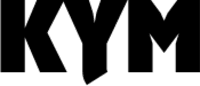
По мере того, как наши смартфоны становятся все более изощренными, мы обнаруживаем, что выполняем на них большую часть своей повседневной деятельности.
Традиционно печать документов выполнялась с компьютера на принтер, но теперь ее можно выполнять с помощью телефона Android.
Вы можете использовать разные методы, и ниже мы покажем вам некоторые из них.
Как печатать с телефона Android
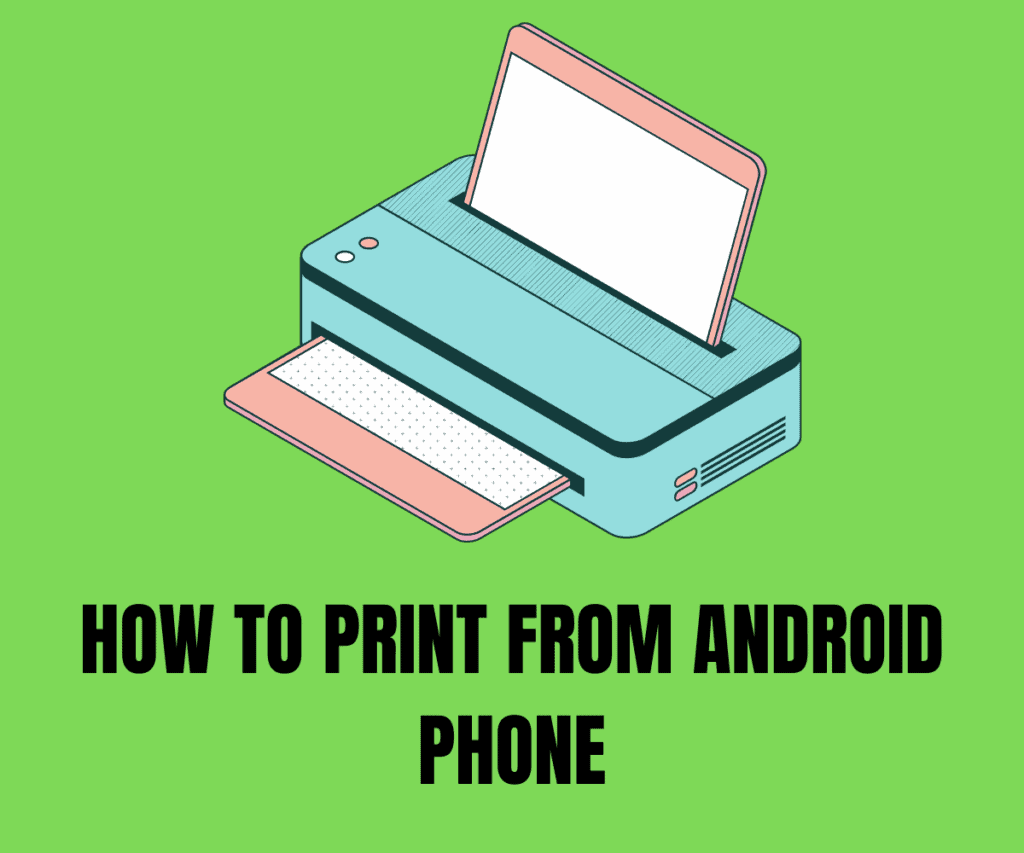
Первым методом здесь был бы Google Cloud Print. Но, согласно сайту поддержки Google Android, виртуальный принтер Google был отключен в декабре 2020 года. Это означает, что сервис больше не поддерживается на всех устройствах Android.
Метод 1. Используйте службу печати по умолчанию для телефона
Чтобы использовать этот метод, на вашем принтере должен быть включен WI-FI, а затем выполните следующие действия.
- Перейдите в Настройки на телефоне прокрутите до Подключенное устройство нажмите на это, нажмите на Настройки подключения, нажмите на печать, нажмите на Службы печати по умолчанию, включите его.
- Включите принтер (должен быть включен Wi-Fi), и он появится в списке служб печати по умолчанию.
- Свести к минимуму Настройки вкладку и перейдите к файлу, который хотите распечатать.
- При просмотре файла нажмите в меню, а затем нажмите «Печать».
- Нажмите на Выберите принтер а затем нажмите на имя принтера, который вы изначально подключили.
- Нажмите Ok чтобы продолжить и завершить процесс.
Как было сказано ранее, этот метод работает только с Принтеры с поддержкой Wi-Fi, а также ОС Android 9 и выше.
Метод 2: используйте подключаемый модуль / приложение принтера
Это очень полезно для вас, если вы используете телефон под управлением Android 4.4 или новее. У большинства из этих принтеров есть приложения для телефона, и ниже мы покажем, как их можно использовать.
- Нажмите на Настройки на вашем телефоне, затем нажмите на подключенных устройствах.
- от Подключенные устройства, нажмите на печать, затем нажмите Служба печати по умолчанию.
- Нажмите на Добавить услуги.
- Вы попадете в приложение Google Play Store и покажете списки приложений для принтеров, доступных для продажи.
- Выберите приложение для принтера из списка и установите его.
- После установки вернитесь на страницу службы печати, приложение должно быть в списке.
- Закрой Настройки и откройте файл, который хотите распечатать.
- В файловом приложении коснитесь кнопки меню, а затем коснитесь Распечатать.
- Выберите свой принтер из списка параметров, которые будут отображаться.
- Нажмите Ok для печати после выбора принтера.
Метод 3: используйте принтер WI-FI
Некоторые принтеры поддерживают печать через Wi-Fi. Для тех, у кого есть такая функция, вот как ее использовать:
- Перейдите в Настройки на вашем устройстве и нажмите на Сеть и Интернет.
- Нажмите Wi-Fi а затем нажмите Настройки Wi-Fi.
- Нажмите Дополнительно, а затем Прямой Wi-Fi.
- Нажмите на свой принтер, когда он будет обнаружен, а затем подтвердите соединение на вашем принтере.
- Перейдите к файлу, который хотите распечатать, коснитесь меню в правом верхнем углу и коснитесь Распечатать.
- Выберите принтер и затем распечатайте.
Альтернативный метод: электронная печать
Некоторые принтеры имеют функцию электронной печати, которая позволяет печатать документы, даже когда вас нет рядом. Требование состоит в том, что принтер должен быть подключен к Интернету, и печать будет выполнена.
Для настройки большинство из них следуют аналогичному методу, возможны небольшие отклонения из-за разницы в брендах.
- Следуйте инструкциям вашего бренда и настройте электронную почту вашего принтера.
- Загрузите приложение, если вы еще этого не сделали.
- Подключите принтер к приложению.
- Если вы печатаете рядом с принтером, принтер появится на локальной вкладке приложения на вашем устройстве, если вы находитесь далеко, вы должны нажать на опцию удаленного доступа.
- Коснитесь любого из вышеперечисленных, а затем введите изначально настроенное электронное письмо и коснитесь «Готово», чтобы добавить его в приложение.
- Затем вы можете вернуться к любому файлу, который хотите распечатать, и следовать инструкциям по печати.
Метод 4: печать по электронной почте
Вы также можете распечатать по электронной почте на своем телефоне Android. Первое, что вам нужно настроить, как и в предыдущем методе выше, — это адрес электронной почты вашего принтера.
После настройки электронной почты вашего принтера:
Метод 5: печать через USB
Для некоторых принтеров и моделей вы можете подключить свой телефон Android напрямую к принтеру и печатать, как обычно, с ПК. Все, что вам нужно, это получить конвертер, который позволит подключить USB к принтеру.
Если у вас есть конвертер, который преобразует ваш USB-накопитель из типа A в тип B, просто подключите телефон к принтеру и печатайте.
Метод 6: используйте сторонние приложения
В Интернете есть различные приложения, которые вы также можете загрузить и использовать для печати. Яркие примеры включают PrinterShare Mobile Print, StarPrint, CloudPrint и т. Д.
Для тех, кому платят, они позволяют получить доступ к ограниченным режимам печати, а затем предоставляют доступ к остальным при подписке.
Последнее слово…
Вот и все, с помощью этих методов, описанных выше, вы знаете, что делать в следующий раз, когда вам понадобится печатать с вашего устройства Android.
Источник: www.knowyourmobile.com
Как включить службу печати
Включение и выключение служб, в том числе сервиса печати, в операционной системе Windows представляет из себя стандартную процедуру, не предполагающую привлечения дополнительного программного обеспечения.

Статьи по теме:
- Как включить службу печати
- Как запустить службу
- Как открыть службы Windows
Инструкция
Вызовите главное системное меню, нажав кнопку «Пуск», и перейдите в пункт «Панель управления», чтобы запустить службу печати. Раскройте ссылку «Администрирование» двойным кликом мыши и разверните узел «Управление компьютером». Перейдите в раздел «Службы» и также двойным кликом откройте элемент «Диспетчер очереди печати».
Выберите параметр «Авто» в выпадающем списке строки «Тип запуска». Для немедленного включения службы печати воспользуйтесь кнопкой «Пуск», расположенной под строкой «Состояние».
Воспользуйтесь альтернативным методом запуска нужной службы. Для этого вернитесь в главное меню «Пуск» и перейдите в диалог «Выполнить». Напечатайте net start spooler в строке «Открыть» и подтвердите запуск службы печати, нажав кнопку OK.
Еще одним способом включения выбранной службы может служить использование того же диалога «Выполнить». Введите services.msc в строку «Открыть» и подтвердите выполнение выбранного действия, нажав кнопку OK. Укажите сервис «Диспетчер очереди печати» в открывшемся каталоге системных служб и включите ее, нажав «Запустить службу».
Для автоматического включения выбранного сервиса снова вернитесь в главное меню «Пуск» и перейдите в раздел настроек. Откройте «Панель управления» и войдите в сервисное меню элемента «Принтер» двойным кликом мыши. Укажите пункт «Использовать диспетчер печати» в каталоге доступных принтеров и подтвердите сохранение сделанных изменений, нажав кнопку OK. Символом успешности этой процедуры станет появление значка службы печати в области уведомлений.
Для отключения службы печати воспользуйтесь диалогом «Выполнить». Напечатайте net stop spooler в строке «Открыть» и подтвердите выполнение выбранного действия, нажав кнопку OK.
- При работе мастера установки принтера появляется сообщение об ошибке «Невозможно завершить операцию»
- служба очереди печати
Совет полезен?
Статьи по теме:
- Как включить подсистему печати
- Как остановить печать на принтере
- Почему не печатает принтер
Добавить комментарий к статье
Похожие советы
- Как удалить очередь на печать
- Что делать, если принтер перестал печатать
- Как очистить очередь
- Как запустить службу справки и поддержки
- Как удалить документ из очереди
- Как запустить принтер HP
- Как отменить очередь на печать
- Как остановить принтер
- Как устранить неполадки с принтером
- Как настроить печать принтера
- Как запустить оснастку
- Как включить Net send
- Как отменить задание на печать
- Почему принтер не работает
- Как открыть службы
- Что делать, если не печатает принтер
- Как остановить печать
- Как установить принтер по умолчанию
- Как включить принтер?
- Как удалить очередь в принтере
- Как отменить печать
- Как настроить печать
- Как активировать сервисы
- Как в Windows восстановить службы по умолчанию
Новые советы от КакПросто
Рекомендованная статья
Как происходит заражение компьютера вирусом
Наиболее слабое звено в цепи компьютерной безопасности — это сам пользователь. Наличие установленного на компьютере.
Источник: www.kakprosto.ru